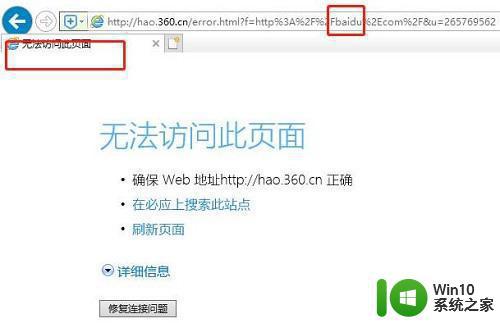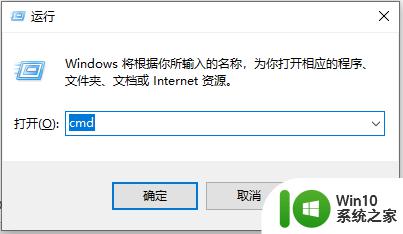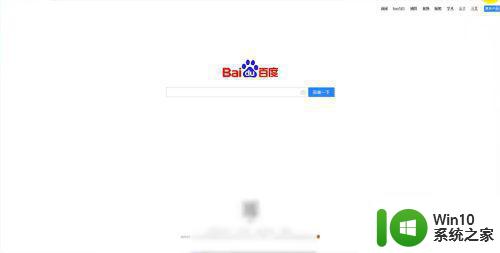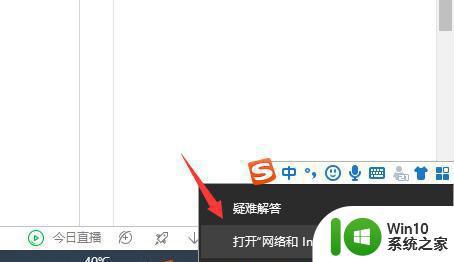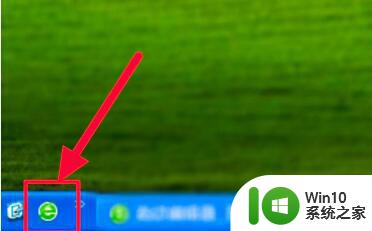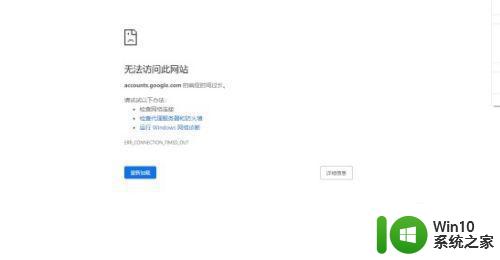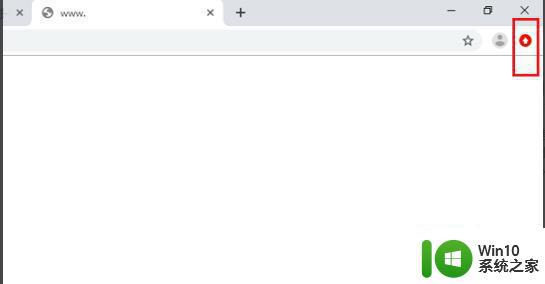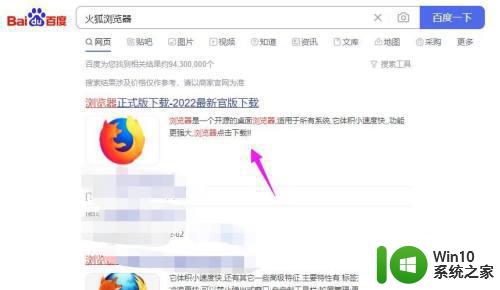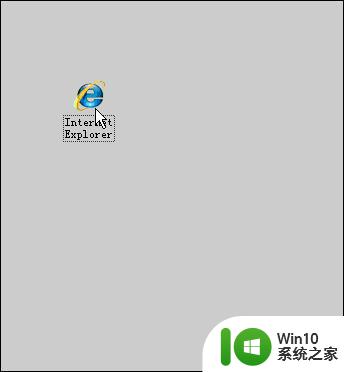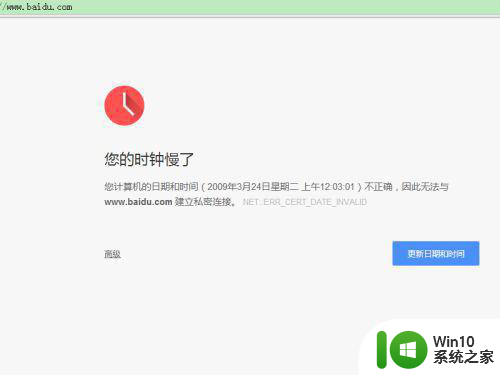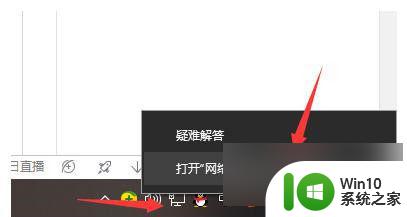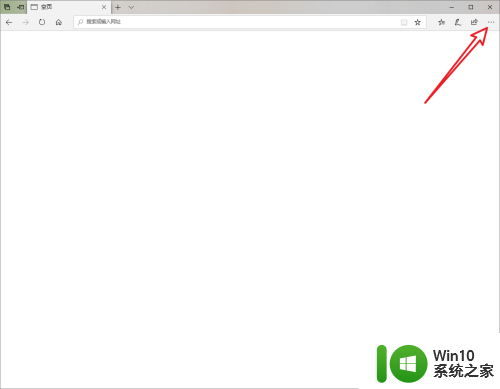电脑360浏览器打不开网页怎么解决 360浏览器打不开网页的解决办法
在如今数字化时代,电脑和互联网已经成为我们生活中不可或缺的一部分,有时候我们可能会遇到一些问题,例如使用360浏览器时无法打开网页。这个问题可能会给我们的工作和生活带来诸多不便。如何解决这个问题呢?在本文中我们将为大家介绍一些解决360浏览器打不开网页问题的方法,希望能够帮助到大家。
操作方法:
1.首先,我们在自己的电脑桌面上找到360浏览器。单击鼠标右键点击属性,也可以按快捷键R直接找到属性哦。
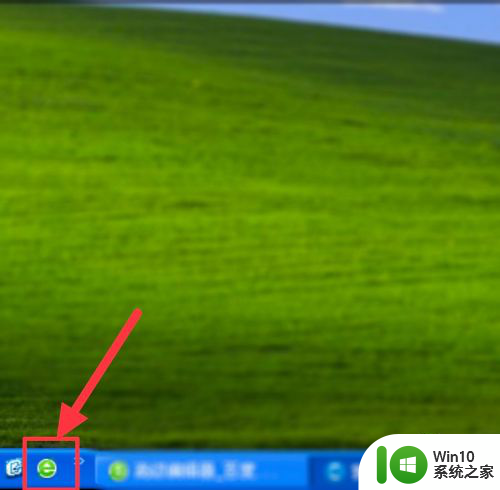
2.点击属性之后,我们点击上面一行的快捷方式。然后点击下面的查找目标就可以了哦。只有点击查找目标才能进行后面的操作哦。
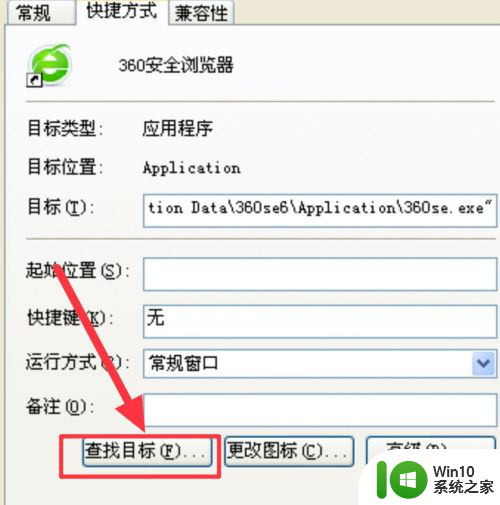
3.然后,我们会看到很多关于360的文件夹。这时候我们找到名字为10.0.2364.0的文件夹打开。小编提示大家版本不一样,文件夹的名字也会不一样哦。
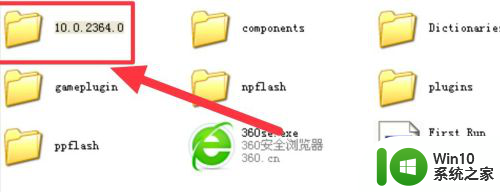
4.打开文件之后,我们找到一个小图标是红色十字的打开。千万别点错了呦,否则无法修复网页的问题呢。
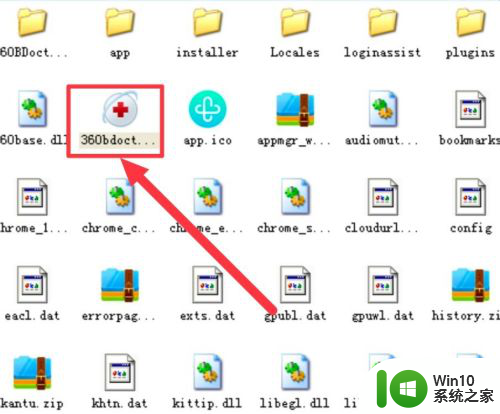
5.最后,我们在浏览器功能异常前面的框子打对号就可以了哦。点击立即修复就成功解决了浏览器打不开的问题呢。是不是很简单呢,快把这个办法告诉给身边打不开浏览器网页的朋友吧。
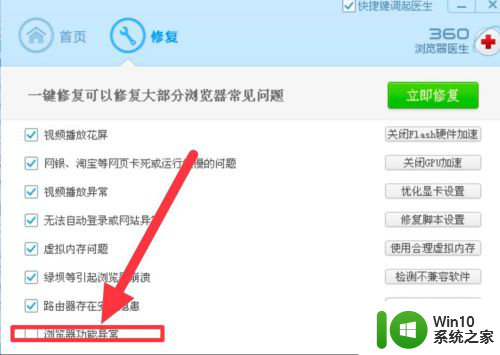
以上是关于解决电脑360浏览器无法打开网页的全部内容,如果你遇到相同的情况,请参照我的方法来处理,希望对大家有所帮助。